O streaming agora é a nova norma, e o streaming de filmes e programas de televisão no seu celular agora é aceitável, mas é ainda mais agradável quando visualizado em uma tela grande. Se você está se perguntando como pode transmutar o conteúdo do seu telefone para a tela da TV, então você está com sorte. É tão simples quanto parece e há várias maneiras de fazer isso, independentemente de você estar usando uma conexão com ou sem fio.
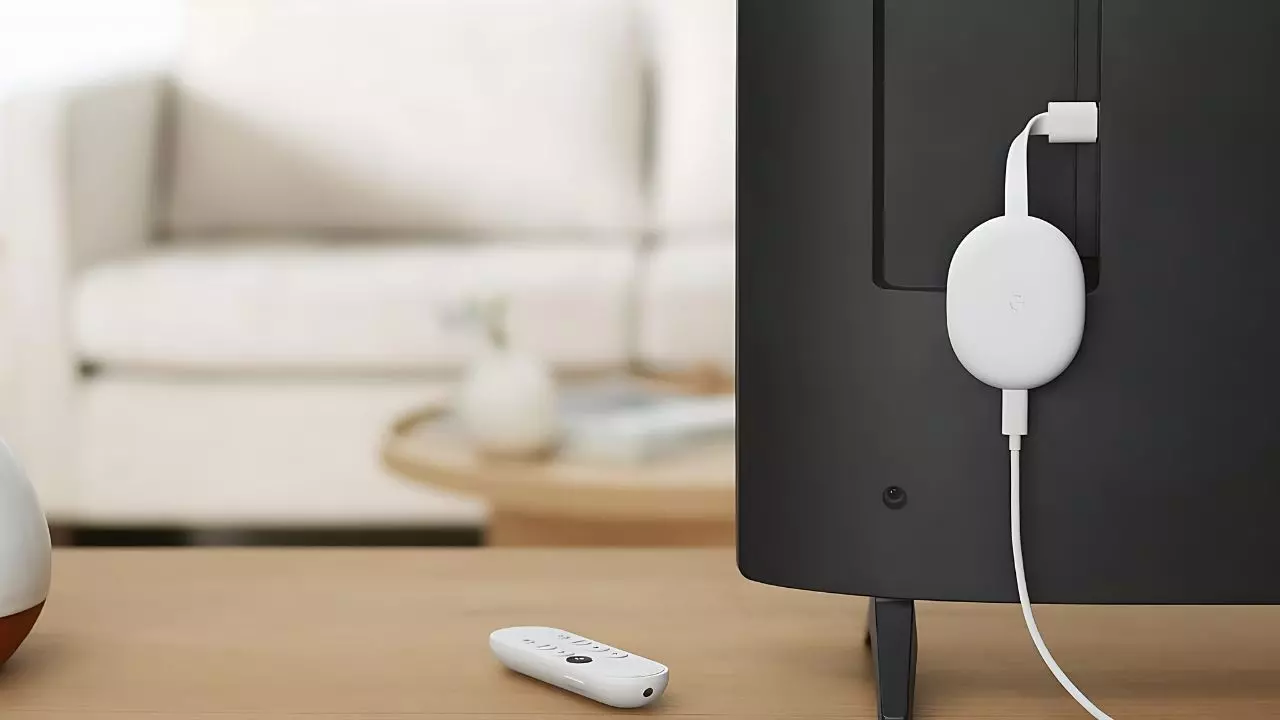
1. Conexão com fio: Adaptadores HDMI são empregados.
Um dos métodos mais fáceis e eficazes de transmitir a tela de um telefone para a tela da televisão é através do HDMI. Este método fornece um fluxo constante e de qualidade superior, com muito pouca configuração.
O que você precisa:
Cabo HDMI: Um cabo HDMI de aparência comum que é conectado à TV.
Adaptador: Dependendo do tipo de porta telefônica que você possui, existem vários dos seguintes tipos de adaptadores;
Adaptador Micro HDMI para HDMI: Para telefones com porta micro HDMI.
Adaptador MHL ou SlimPort: Se o seu telefone tiver funcionalidade MHL ou SlimPort integrada, então.
Adaptador USB-C para HDMI: O padrão mais recente para os novos telefones celulares.
Etapas para conectar:
Conecte o adaptador: Conecte o adaptador fornecido à porta do telefone.
Conecte o cabo HDMI: O pequeno cabe no adaptador e o outro no seu aparelho de televisão.
Selecione a entrada HDMI: Por meio do controle remoto da TV, altere a entrada para a entrada HDMI adequada.
É isso! Agora deve ser possível transmitir a tela do seu telefone para a TV para que você possa assistir ao seu conteúdo em uma plataforma maior.
2. Conexão sem fio: Através de conexão web de banda larga com ou sem fio, também conhecida como Wi-Fi.
O streaming sem fio é o que você precisa se quiser eliminar as conexões de cabos entre o receptor de som e os alto-falantes. Graças a algumas inovações mais recentes, agora é muito fácil transmitir filmes, programas e muito mais do seu telefone para a TV.
Co-triagem ou triagem dupla
Para a maioria Android dispositivos incluindo Xiaomi, o espelhamento de tela é um recurso integrado que torna bastante simples o compartilhamento da tela do telefone com a televisão.
Como espelhar sua tela:Como espelhar sua tela:
Para Android, clique no ícone de engrenagem do seu telefone.
Clique em Avançar e você será levado para Conexões e Compartilhamento.
Vá para a opção Cast ou Screen Mirroring e ative-a sem falhas.
Certifique-se de que seu telefone e sua TV estejam conectados ao mesmo Wi-Fi.
Escolha sua TV na lista de dispositivos disponíveis para streaming. .
Uma vez conectado, a tela sensível ao toque do telefone será exibida na TV para facilitar o uso da tela sensível ao toque para visualização de vídeos, jogos, etc.
Usando o Chromecast
chromecast é outro dispositivo de streaming sem fio que desfruta de alta demanda entre os usuários. Veja como você pode configurá-lo: Veja como você pode configurá-lo:
Conecte o Chromecast na tomada HDMI da televisão.
Abra um aplicativo compatível: assista a um vídeo no NetFlix, You Tube, Ms power point ou qualquer outro aplicativo que você possa abrir no seu telefone.
Toque no ícone de transmissão: escolha seu dispositivo Chromecast na lista de dispositivos capturados.
Se for esse o caso, acessando o app Google Home e selecionando “Transferir tela”, o dispositivo pode ser configurado.
Isso espelhará a tela do seu telefone na televisão para que você possa transmitir diretamente.
Amazon Fire Stick e Roku são dois dos dispositivos mais populares e preferidos para o mesmo
Tanto o Amazon Fire Stick quanto o Roku são excelentes alternativas ao Chromecast, oferecendo funcionalidades semelhantes com seus respectivos aplicativos: Tanto o Amazon Fire Stick quanto o Roku são excelentes alternativas ao Chromecast, oferecendo funcionalidades semelhantes com seus respectivos aplicativos:
Conecte o dispositivo: Insira o Fire Stick ou Roku na porta da TV e finalize o procedimento por conta própria.
Use o aplicativo móvel: Inicie o aplicativo Amazon Fire TV ou Roku dependendo do dispositivo que você está usando.
Comece a transmitir: escolha o que deseja ver e ele começará a ser transmitido em unicast na sua TV.
3. Apple AirPlay para proprietários de Apple iPhone
Escolha iPhone e Apple Para usuários de TV, o AirPlay oferece uma maneira perfeita de transmitir conteúdo sem fio: para iPhone e apple TV usuários, o AirPlay oferece uma maneira perfeita de transmitir conteúdo sem fio:
Conecte-se ao Wi-Fi: Conecte o iPhone e o Apple TV à mesma rede wi-fi para que eles possam se comunicar de forma eficaz.
Abra o Centro de Controle: Puxe para baixo no canto superior direito da tela do iPhone.
Selecione Espelhamento de tela: Selecione seu Apple TV na lista abaixo.
A tela do seu iPhone será exibida na sua TV para você assistir seus vídeos sem desafios.
4. Smart TVs instaladas com o aplicativo Miracast
Se você estiver usando um Smart TV que possui um recurso de compatibilidade Miracast, você faz isso sem precisar de nenhum outro hardware. Esta opção é boa, mas funciona bem quando usada com uma rede Wi-Fi forte e pode exigir um pouco da bateria.
Como usar o Miracast:
No seu telefone, toque em Configurações.
Navegue até Conexões.
Selecione na tela Screen Mirroring ou Screen Share e selecione sua TV na lista.
Considerações Finais
Seja através do Cast ou do Airplay, nunca foi tão fácil transmitir filmes e programas do seu celular para a sua televisão. Se você se sentir mais confortável com uma conexão a cabo para obter um sinal mais estável, existem opções para isso ou se deseja algo com os recursos convenientes de um fone de ouvido sem fio, também existem opções para isso. Use essas técnicas e assista ao seu material preferido no maior display disponível para você!